Certains nous dirons... "Je ne veut pas faire de code dans mon Windows."
Pourtant, il faudra bien vous y faire et changer vos habitudes.
Apparut mai 2020 ce terminal sera de plus en plus intégré au futur Windows 10.
Il permet d'exécuter un Système d'exploitation, des logiciels et toutes les commandes en direct à la mode de Linux.
Installation:
Ouvrez le « Microsoft Store » de Windows 10.
1-Entrez « terminal » dans l’outil « Recherche » et validez.
2-Cliquez sur « Télécharger » & « Lancer »
3-Dans le menu « Démarrer » sélectionnez « Windows Terminal » & « Exécuter »
Vous êtes au point 4, parfait c'est terminé.
Il ne vous reste plus qu'a bien l'utiliser.
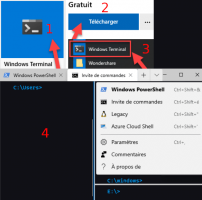
Pourtant, il faudra bien vous y faire et changer vos habitudes.
Apparut mai 2020 ce terminal sera de plus en plus intégré au futur Windows 10.
Il permet d'exécuter un Système d'exploitation, des logiciels et toutes les commandes en direct à la mode de Linux.
Installation:
Ouvrez le « Microsoft Store » de Windows 10.
1-Entrez « terminal » dans l’outil « Recherche » et validez.
2-Cliquez sur « Télécharger » & « Lancer »
3-Dans le menu « Démarrer » sélectionnez « Windows Terminal » & « Exécuter »
Vous êtes au point 4, parfait c'est terminé.
Il ne vous reste plus qu'a bien l'utiliser.
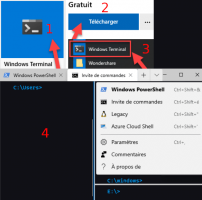
Dernière édition:
